电脑记事本怎么打开 记事本在哪里打开
更新日期:2024-03-22 21:05:42
来源:转载
手机扫码继续观看

电脑记事本功能可以帮助用户记录一些重要的文本,不过还有很多小伙伴对于怎么打开电脑记事本不是很了解,为此小编在网上查询了大量的资料,总结出了多种打开电脑记事本的方法,大家如果不知道怎么打开记事本的话,赶紧来看看小编带来的方法吧。

电脑记事本怎么打开?
方法一、
1.电脑中点击左下角开始程序图标之后,点击“Windows附件”,就能在打开的项目中找到记事本。

方法二、
1.右击电脑任意空白位置,点击“新建——文本文档”,就可以创建一个空的记事本;
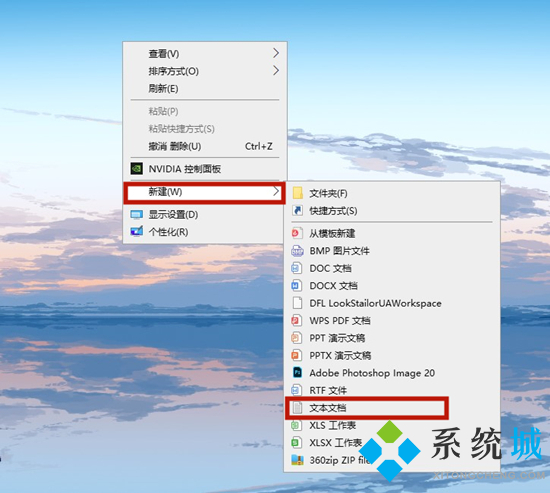
2.双击打开桌面的空的文本文档即可。

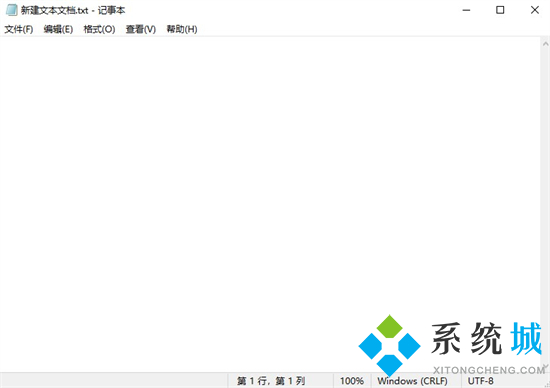
方法三、
1.在搜索框中输入“记事本”进行搜索,就能搜索出电脑上的记事本,点击即可打开。
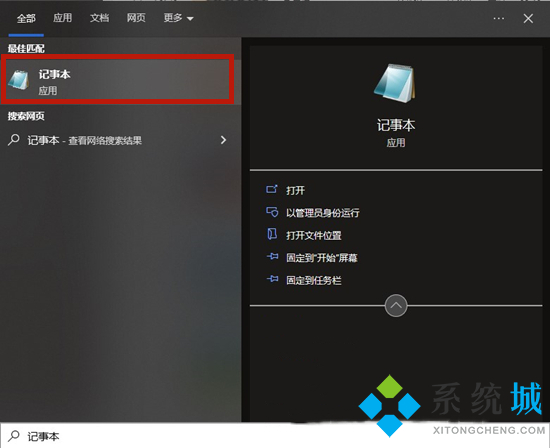
方法四、
1.按下“win+R”组合键打开运行,输入“notepad”点击确定即可打开记事本。
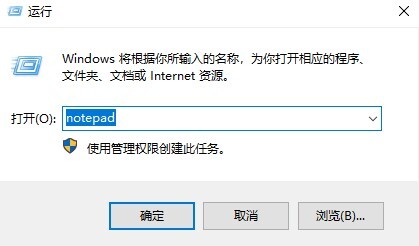
以上就是小编为大家带来的电脑记事本怎么打开的方法了,希望能帮助到大家。
该文章是否有帮助到您?
常见问题
- monterey12.1正式版无法检测更新详情0次
- zui13更新计划详细介绍0次
- 优麒麟u盘安装详细教程0次
- 优麒麟和银河麒麟区别详细介绍0次
- monterey屏幕镜像使用教程0次
- monterey关闭sip教程0次
- 优麒麟操作系统详细评测0次
- monterey支持多设备互动吗详情0次
- 优麒麟中文设置教程0次
- monterey和bigsur区别详细介绍0次
系统下载排行
周
月
其他人正在下载
更多
安卓下载
更多
手机上观看
![]() 扫码手机上观看
扫码手机上观看
下一个:
U盘重装视频











